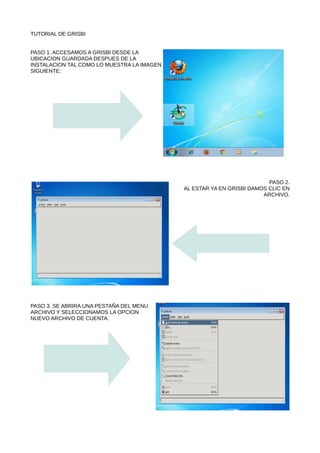
Guía completa de 23 pasos para usar Grisbi
- 1. TUTORIAL DE GRISBI PASO 1. ACCESAMOS A GRISBI DESDE LA UBICACION GUARDADA DESPUES DE LA INSTALACION TAL COMO LO MUESTRA LA IMAGEN SIGUIENTE: PASO 2. AL ESTAR YA EN GRISBI DAMOS CLIC EN ARCHIVO. PASO 3. SE ABRIRA UNA PESTAÑA DEL MENU ARCHIVO Y SELECCIONAMOS LA OPCION NUEVO ARCHIVO DE CUENTA.
- 2. PASO 4. NOS APARECERA UN CUADRO DE DIALOGO EN EL CUAL NOS AYUDARA A CREAR UN NUEVO FICHERO, HACEMOS CLIC EN EL BOTON SIGUIENTE. PASO 5.NOS MUESTRA OTRO CUADRO DE DIALOGO, EN EL CUAL VAMOS A RENOMBRAR A NUESTRO FICHERO.
- 3. PASO 7. LUEGO DE ESCOGER LA MONEDA A UTILIZAR, SELECCIONAMOS LA OPCION DE CATEGORIA STANDAR. PASO 8. SE NOS PRESENTARA UN CUADRO DE DIALOGO MOSTRANDO QUE LA CONFIGURACION DE ENTRADA FUE EXITOSA Y, A CONTINUACION DE ESTO, SELECCIONAMOS EL TIPO DE CUENTA A CREAR O SI SE DESEA IMPORTAR ARCHIVOS YA EXISTENTES. PASO 9. VAMOS A CREAR UNA CUENTA NUEVA PARA PODER EMPEZAR A UTLIZAR EL SOFTWARE.
- 4. PASO 10. SELECCIONAMOS EL TIPO DE CUENTA QUE DESEAMOS UTILIZAR. PASO 11. DURANTE ESTE PASO, VAMOS A SELECCIONAR EL BANCO CON EL CUAL SE VA A TRABAJAR. PASO 12. AQUI PODEMOS OBSERVAR UN FORMULARIO DE LA EDICION DE LA CUENTA DEL BANCO CON LA CUAL VAMOS A TRABAJAR.
- 5. PASO 13. COLOCAMOS EL MONTO DEL BALANCE INICIAL CON EL CUAL VAMOS A INICIAR LAS OPERACIONES. PASO 14.COLOCAMOS EL NOMBRE DE LA PERSONA ENCARGADA DEL PUESTO ASIGNADO. PASO 15. LUEGO DE HABER INGRESADO TODOS LOS DATOS NOS APARECERA UN CUADRO EN EL CUAL NOS MOSTRARA EL BALANCE INCIAL Y ACTUAL.
- 6. PASO 16. DAMOS CLIC SOBRE EL BOTON “NUEVA TRANSACCION” PARA PODER ESCRIBIR LAS TRANSACCIONES QUE SE VAYAN REALIZANDO. PASO 17. INGRESAMOS LOS DATOS DEPENDIENDO DEL TIPO DE TRANSACCION QUE SE HAYA REALIZADO. PASO 18. CUANDO EN ALGUN DETERMINADO CASO, EL MONTO ESCRITO EN UNA TRANSACCION, ES MAS ELEVADO QUE EL MONTO DEL BALANCE INICIAL, NOS APARECERA UN CUADRO DE DIALOGO COMO ESTE:
- 7. PASO 19. TOMANDO EN CUENTA LA INFORMACION PROPORCIONADA EN EL PASO ANTERIOR, NOS MUESTRA COMO QUEDA LA TRANSACCION DEPENDIENDO DEL MONTO INGRESADO. PASO 20. PODEMOS SEGUIR INGRESANDO DATOS CUANTAS VECES SEA NECESARIO, Y DEPENDIENDO DEL TIPO DE MOVIMIENTO QUE SE HAGA EN LA TRANSACCION. PASO 21. LUEGO DE INCLUIR VARIAS TRANSACCIONES, NOS MOSTRARA TODA LA CADENA DE TRANSACCIONES QUE SE HAN INGRESADO A LA BASE DE DATOS.
- 8. PASO 22. LUEGO DE HABER FINALIZADO DE INGRESAR LAS TRANSACCIONES, PODEMOS UTILIZAR EL BOTON RECONCILIAR PARA PODER HACER UNA CONCILIACION BANCARIA O ARQUEO DE CAJA. PASO 23. Y COMO RESULTADO DE APLICAR LOS PASOS ANTERIORES, TENEMOS UNA FORMA SENCILLA DE REALIZAR OPERACIONES EN ESTE SOFTWARE LIBRE DE APLICACION “GRISBI” QUE NOS AYUDA PARA VER COMO SE MANEJA EL INGRESO DIARIO DE EFECTIVO.
